Thiết kế App – Lập trình ứng dụng Mobile iOS/Android chuẩn theo yêu cầu
07 - Apr
Chúng tôi sở hữu công nghệ triển khai, vận hành...08/03/2022 16:03
Cấu hình máy chủ SMTP Gmail thực hiện qua 3 bước sau:
Đầu tiên, bạn cần truy cập vào link: https://myaccount.google.com/ sau đó đăng nhập tài khoản Gmail của bạn.
Vào mục Bảo Mật và bật xác minh 2 bước ( nếu trạng thái này đang tắt ).
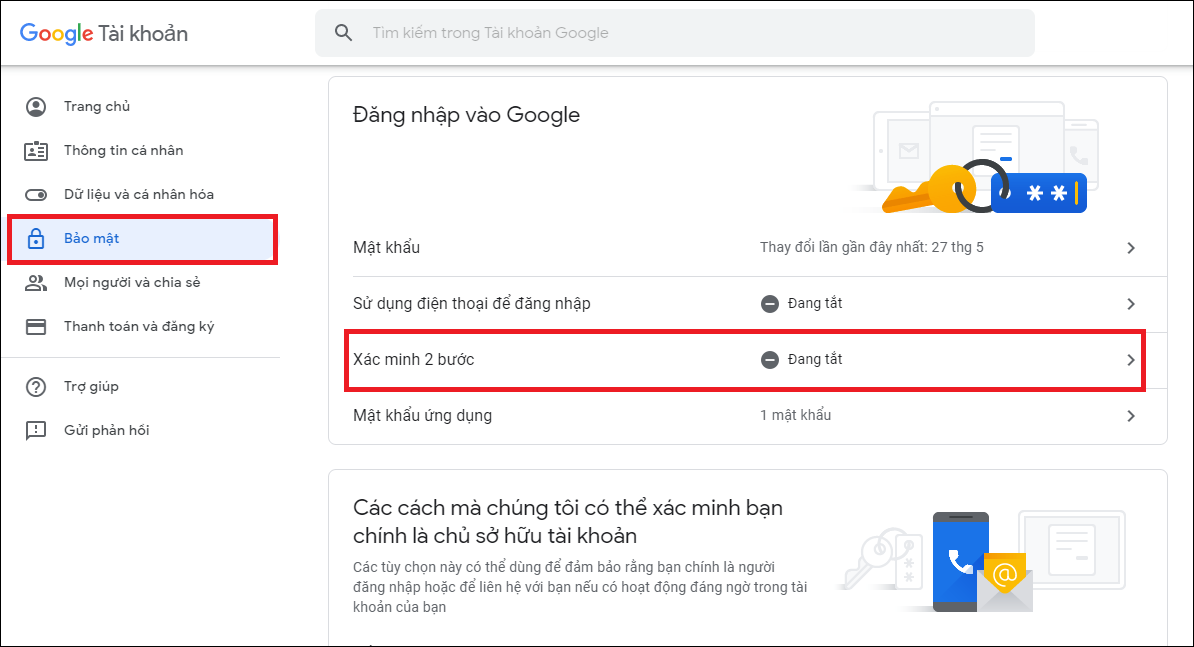
Ngay sau đó, ta thực hiện lấy Mật khẩu ứng dụng.
.png)
Nhấn vào ô chọn ứng dụng.
.png)
Chọn tùy chọn “Khác ( Tên tùy chỉnh )“
.png)
Đặt tên bất kỳ, ví dụ: ở đây là Gửi Mail SMTP.
.png)
Cuối cùng chúng ta bấm nút “Tạo“. Mật khẩu ứng dụng sẽ được hiển thị, bạn chỉ cần lưu lại mật khẩu này để sử dụng cấu hình SMTP trên website.
.png)
Sau khi cài đặt và kích hoạt WP Helper, hãy đi tới giao diện WordPress Admin → WP Helper → SMTP Mail để mở trang cài đặt.
.png)
.png)
Sau khi cấu hình xong click vào “Lưu thay đổi” để lưu cài đặt.
Cuối cùng chúng ta kiểm tra việc gửi mail có thành công hay không, bằng cách nhấn vào Kiểm tra SMTP → Điền Email bất kỳ → Gửi
.png)
Nếu gửi thành công bạn sẽ nhận được thông báo:”Chúc mừng! Đã gửi mail thành công” như hình trên.
Sau khi cài đặt và kích hoạt WP Mail SMTP by WPForms, hãy đi tới giao diện WordPress Admin → WP Mail SMTP → Thiết lập để mở trang cài đặt.
.png)
Bước 3: Khai báo kết nối máy chủ SMTP
.png)
Sau khi cấu hình xong click vào “Save Settings” để lưu cài đặt.
Cuối cùng chúng ta kiểm tra việc gửi mail có thành công hay không, bằng cách nhấn vào Kiểm tra SMTP → Điền Email bất kỳ → Gửi
.png)
.png)
.png)
Nếu gửi thành công bạn sẽ nhận được thông báo:”Success! Test HTML email was sent successfully! Please check your inbox to make sure it was delivered.” như hình trên.
Kết luận:
Thông qua viết này chúng tôi đã cung cấp cho quý khách hướng dẫn về cách thiết lập cấu hình SMTP Google để gửi mail miễn phí, hiệu quả cũng như nhanh chóng nhất. Ngoài ra, còn có nhiều cách khác để gửi mail bằng cách sử dụng plugin WP Mail SMTP, bạn có thể tham khảo các bài viết bên dưới. Chúc các bạn thành công!
07 - Apr
Chúng tôi sở hữu công nghệ triển khai, vận hành...12 - Mar
Một trong những vấn đề quan tâm hiện nay của...24 - Aug
Tốc độ truy cập nhanh, dễ sử dụng hay nói...13 - Jun
Chia sẻ của một thành viên trên cộng đồng Seo...30 - May
Hướng dẫn cách cài đặt Conversion Tracking trong Google AdWords...Copyright © 2017 Nanoweb All Rights Reserved. Thiết kế web: Nanoweb